在使用 Microsoft Word 进行文档编辑时,有时我们可能需要插入额外的空白页,以满足特定的排版需求或设计要求,无论是撰写论文、制作报告还是准备商业计划书,掌握如何在 Word 中灵活地增加空白纸都是一项非常实用的技能,本文将详细介绍几种在 Word 中增加空白页的方法,并通过示例和步骤说明,帮助您轻松实现这一操作。
方法一:使用快捷键
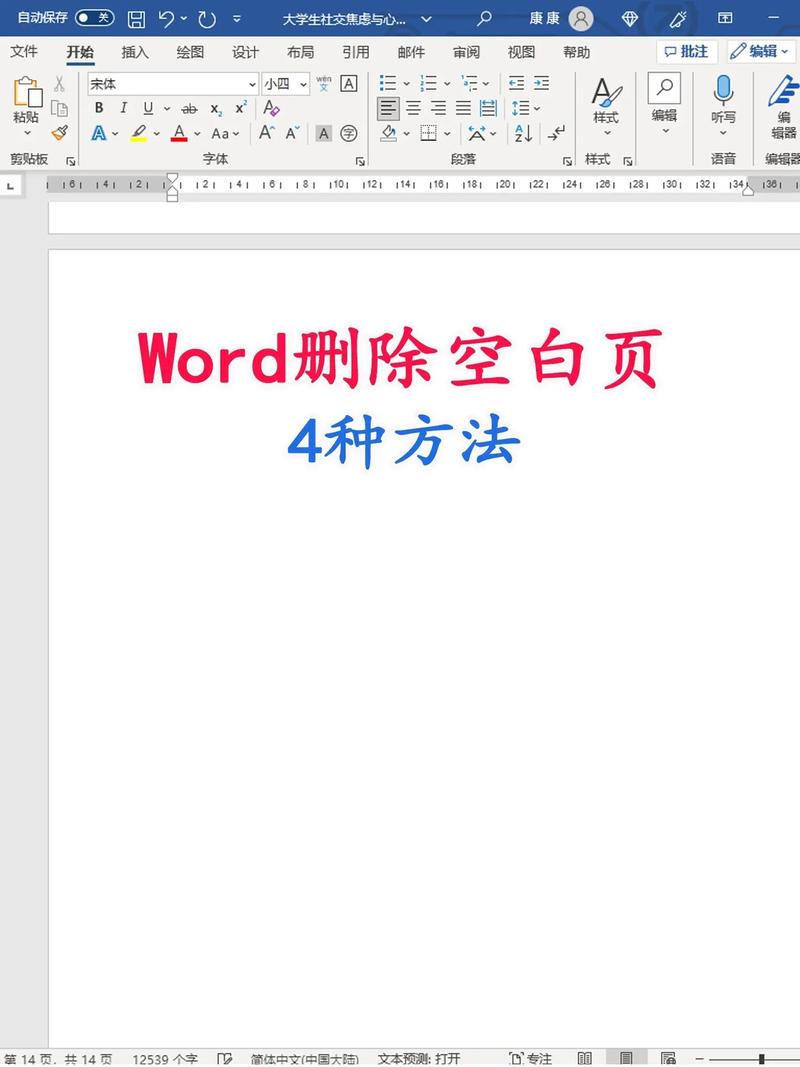
1. 定位光标
打开您的 Word 文档,并将光标定位到您希望插入空白页的位置,这可以是文档的开头、中间或结尾,具体取决于您的需要。
2. 按下快捷键
在 Windows 系统中,同时按下Ctrl +Enter 键;在 macOS 系统中,则按下Command +Enter 键,这将立即在光标所在位置插入一个空白页。
3. 验证结果
插入空白页后,您可以继续编辑文档的其他部分,或者对新插入的空白页进行格式化设置,如调整页面边距、添加页眉页脚等。
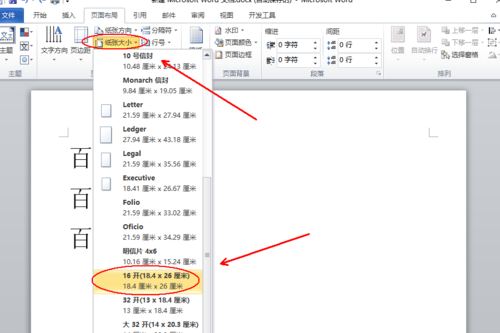
方法二:使用“插入”选项卡
1. 打开“插入”选项卡
在 Word 界面的顶部菜单栏中,点击“插入”选项卡,这将展开一系列与插入内容相关的功能。
2. 选择“空白页”
在“插入”选项卡的右侧,您会看到一个名为“空白页”的按钮,点击该按钮,Word 将在当前光标位置插入一个新的空白页。
3. 自定义设置(可选)
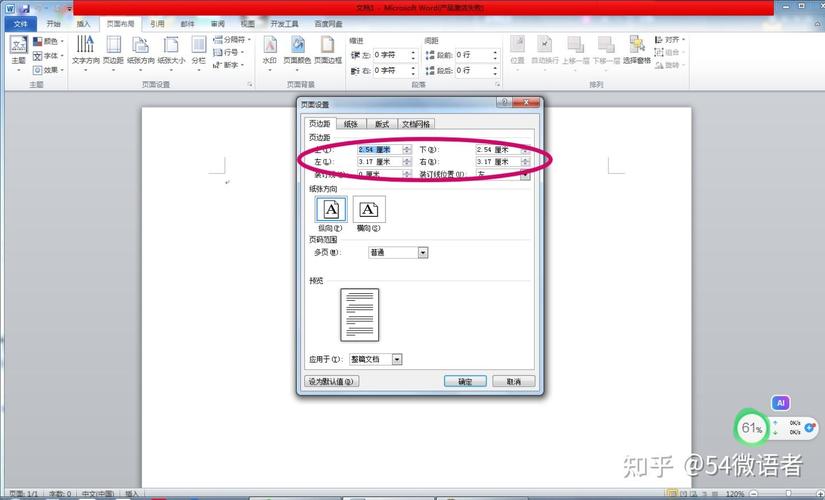
如果您需要对新插入的空白页进行进一步的自定义设置,如更改页面方向、应用特定的页面边框等,可以在插入空白页后,通过“页面布局”或“设计”选项卡进行相应的调整。
方法三:使用段落标记和分页符
1. 插入段落标记
将光标定位到您希望插入空白页的位置,然后按下Enter 键两次,这将插入两个段落标记,通常会导致文档中出现一个空行或额外的段落间距。
2. 插入分页符
将光标置于第二个段落标记之前,然后点击“插入”选项卡中的“分页符”按钮(在某些版本中可能显示为“手动分页符”),这将确保第一个段落标记之前的文本与之后的文本分页显示。
3. 删除多余段落标记
选中并删除第二个段落标记,这样您就得到了一个真正的空白页,而不会留下任何多余的段落标记或格式痕迹。
方法四:使用样式和格式
1. 应用样式
如果您希望插入的空白页具有特定的样式,如公司信头、标题页等,可以先定义好这些样式,然后在插入空白页后应用它们。
2. 设置页面格式
除了样式之外,您还可以通过“页面布局”选项卡来设置空白页的页面格式,包括纸张大小、页边距、页眉和页脚等,这样可以确保空白页与文档的其他部分保持一致的外观和风格。
3. 保存模板(可选)
如果您经常需要插入具有相同样式和格式的空白页,可以考虑将这些设置保存为 Word 模板,这样,在未来创建新文档时,只需加载该模板即可快速获得预设好的空白页布局。
表格示例:不同方法对比
| 方法 | 优点 | 缺点 |
| 快捷键 | 操作简单快捷 | 需要记忆快捷键组合 |
| “插入”选项卡 | 直观易用,适合初学者 | 可能隐藏在其他功能之下 |
| 段落标记和分页符 | 灵活性高,可定制性强 | 步骤稍多,容易出错 |
| 样式和格式 | 可保持文档一致性 | 需要预先定义样式和格式 |
FAQs
Q1: 我可以使用键盘上的其他键来代替“Ctrl + Enter”或“Command + Enter”吗?
A1: 虽然“Ctrl + Enter”和“Command + Enter”是插入空白页的最常用快捷键组合,但 Word 并没有提供其他直接的键盘快捷键来实现这一功能,不过,您可以通过自定义键盘快捷键(在“文件”->“选项”->“自定义功能区”中设置)来创建适合自己的快捷键组合。
Q2: 如果我不小心插入了过多的空白页,应该如何删除它们?
A2: 要删除不需要的空白页,请将光标定位到空白页的起始位置(通常是页面顶部),然后按下Backspace 键(在 Windows 中)或Delete 键(在 macOS 中),直到空白页被删除,如果空白页上包含有段落标记或其他不易删除的元素,请确保选中并删除这些元素后再尝试删除整个空白页。
以上内容就是解答有关word怎么增加空白纸的详细内容了,我相信这篇文章可以为您解决一些疑惑,有任何问题欢迎留言反馈,谢谢阅读。
内容摘自:https://news.huochengrm.cn/zcjh/24326.html
